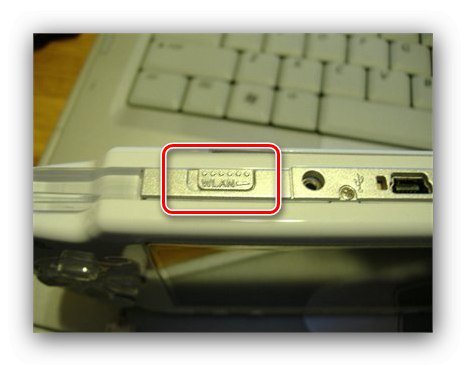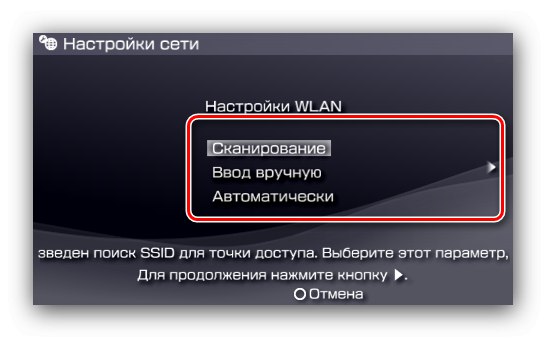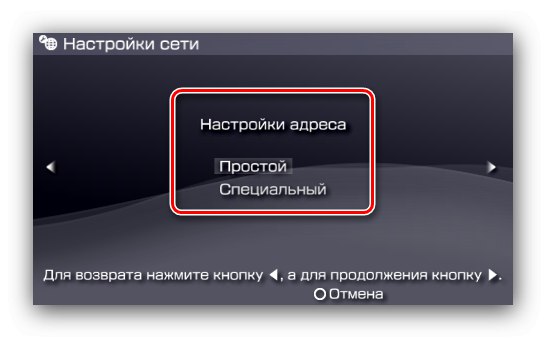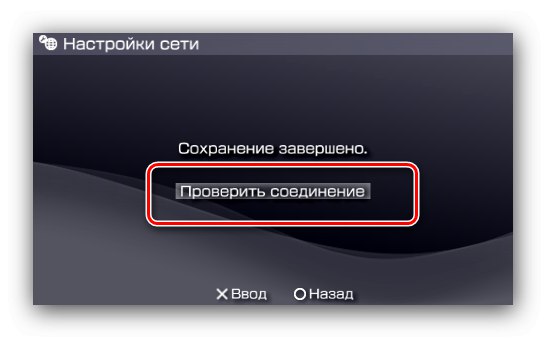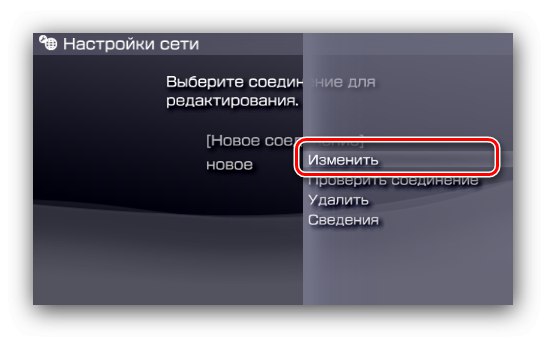Одним з нововведень приставки PSP стала можливість її підключення до Wi-Fi як для мультиплеєра в іграх, так і для виходу в інтернет. Далі ми хочемо познайомити вас з процедурою підключення до бездротової мережі на цій приставці, а також причинами, за якими з цим можуть виникнути проблеми.
Підключаємо PSP до Wi-Fi
Сама по собі процедура бездротового підключення досить проста.
- Увімкніть бездротовий модуль важелем на верхньому торці приставки - включеним вважається праве положення.
![Включення перемикача WLAN для підключення до PSP до мережі Wi-Fi]()
У варіанті PSP Go і моделях 1000 перемикач знаходиться на лівому торці, поруч з індикаторами активності.
- Потім в інтерфейсі XMB перейдіть в «Налаштування» – «Налаштування мережі».
- З'явиться вікно вибору режимів. «Спеціальний» на даний момент неактуальний, тому вибираємо «Режим інфраструктури».
- Якщо консоль раніше підключалася до Вай-Фай і зараз знаходиться в зоні його дії, виберіть відповідну позицію і натисніть «хрест» для підключення до неї і закінчуйте процедуру. Якщо підключаєтеся вперше, виберіть «Нове з'єднання».
- Доступні три варіанти підключення - «Сканування», «Введення вручну» і «Автоматично».
![Варіанти з'єднання для підключення до PSP до мережі Wi-Fi]()
Детальніше про кожен:
- «Сканування» - приставка автоматично знаходить і відображає список сумісних мереж;
- «Введення вручну» - всі параметри створюваного підключення (ідентифікатор SSID, тип шифрування, пароль) знадобиться ввести самостійно;
- «Автоматично» - цей режим для СНД неактуальний.
![Сканування з'єднання для підключення до PSP до мережі Wi-Fi]()
Зосередимося на варіанті «Сканування», Так як елементи введення вручну присутні і в цьому режимі.
- Після вибору мережі вам буде потрібно перевірити правильність записаного ідентифікатора.
- Далі виберіть тип шифрування.
Зверніть увагу! PSP не працює з сучасним варіантом WPA2!
![Безпека з'єднання для підключення до PSP до мережі Wi-Fi]()
Введіть пароль - вибір текстового рядка відкриє вікно набору тексту.
![Пароль нового з'єднання для підключення до PSP до мережі Wi-Fi]()
Перемикати режими клавіатури можна клавішею SELECT, Навігація по полю відображена на скріншоті.
- Тепер знову має бути вибір, на цей раз режим введення адрес.
![Параметри адреси нового з'єднання для підключення до PSP до мережі Wi-Fi]()
опція «Простий» означає налаштування всіх параметрів в автоматичному режимі, тоді як «Спеціальний» має на увазі прописування всієї необхідної інформації (IP-адреси, DNS, підмережі та іншого) самим користувачем. Першого варіанту досить в більшості випадків.
- Після внесення всіх змін перевірте, чи коректно введені необхідні дані.
![Перевірка введених налаштувань нового з'єднання для підключення до PSP до мережі Wi-Fi]()
натисніть «Хрест» для збереження параметрів.
- Далі має бути перевірка з'єднання, виберіть відповідний пункт.
![Перевірка нового з'єднання для підключення до PSP до мережі Wi-Fi]()
Після підключення відкрийте вбудований браузер, який знаходиться в пунктах "Мережа" – «Веб-браузер». Введіть адресу будь-якого НЕ-HTTPS сайту і зачекайте, поки прогрузити сторінка.
![Робота з браузером після підключення до PSP до мережі Wi-Fi]()
На жаль, але на момент написання цієї статті (жовтень 2019) вбудований в приставку браузер малопридатний для використання, так як багато сертифікати безпеки безнадійно застаріли, а також відсутня підтримка HTTPS. Втім, є варіант з установкою емулятора Java MIDP і розпочати користування додатком Opera Mini for Java, проте це питання варто розглянути в окремому матеріалі.

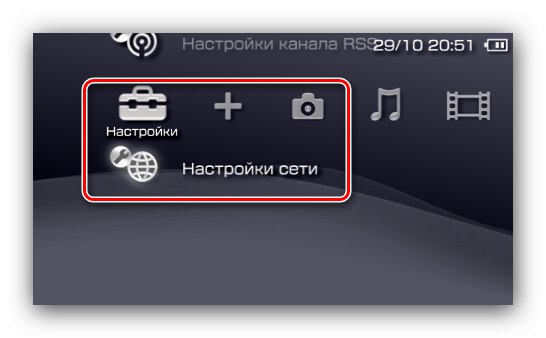
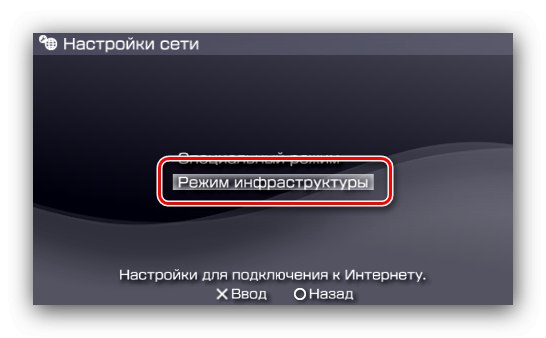
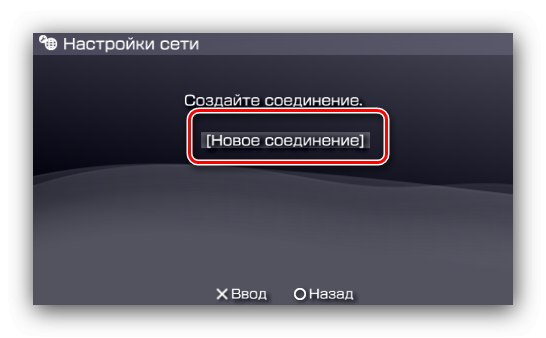


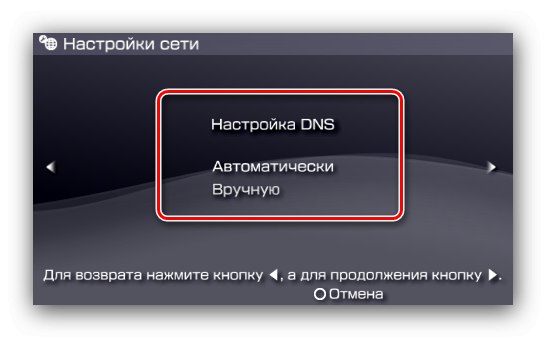
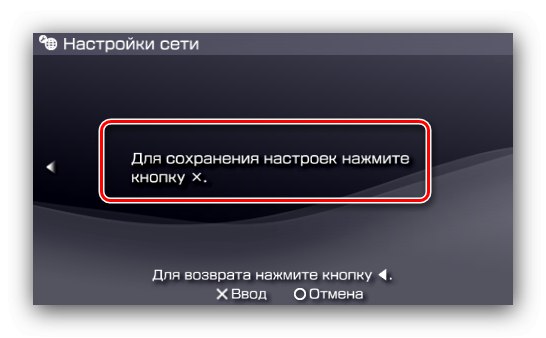
Чому PSP не вдалося підключитися до Вай-Фай
На одному або декількох етапах підключення до бездротової мережі користувач може зіткнутися з проблемами. Далі ми представимо покрокове керівництво по їх усуненню.
- Якщо ви не можете знайти перемикач WLAN на корпусі вашої приставки, швидше за все це модель E1000 Street - в цій бюджетній версії ПСП підтримки бездротових підключень до інтернету немає.
- Якщо приставка не може знайти вашу мережу, перевірте настройки роутера - швидше за все, він працює в режимі, який не підтримує адаптером консолі. Встановлений в PlayStation Portable модуль здатний працювати тільки за стандартом 802.11b і з шифруванням WPA1 AES або TKIP. Для вирішення проблеми спробуйте перемкнути стандарт в інтерфейсі налаштування роутера або змінити тип шифрування на WEP.
Увага! Шифрування WEP небезпечно, так що використовуйте його на свій страх і ризик!
Докладніше: Приклад настройки роутера
- Якщо Вай-Фай розпізнається, встановлений правильно, але з підключенням виникають проблеми, перш за все перевірте, чи не введено неправильний пароль. Для цього повторіть кроки 1-3 з основної інструкції, потім виділіть проблемне з'єднання і натисніть «Трикутник». У меню виберіть пункт «Змінити».
![Відкрити меню для перевірки введення пароля підключення до PSP до мережі Wi-Fi]()
далі виберіть «Введення вручну» і перегорніть параметри до пункту «Ключ WPA» / «Ключ WEP» і заново введіть потрібне значення, на цей раз уважніше.
- Друга причина, по якій PSP не може підключитися до діюча мережі - не працює або відключений DHCP-сервер. Як правило, це теж налаштовується на роутері.
- Якщо жодне з вищенаведених дій не набуло результату, поломка швидше за все апаратна і консоль доведеться віддати в ремонт.

висновок
Тепер вам відомо, як потрібно підключатися до Wi-Fi на приставці PSP, і що робити, якщо вона не підключається до бездротового інтернету. Наостанок зазначимо, що робити це варто тільки для мультиплеєра, оскільки інтернет-браузинг на цій консолі дуже незручний.